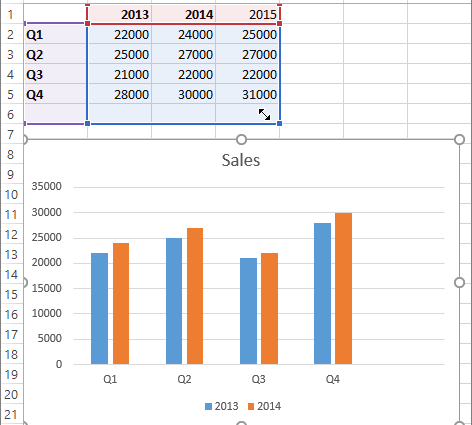Варыянт 1. Ўручную
Дапусцім, у вас ёсць наступная дыяграма, пабудаваная па значэннях першага слупка табліцы (Масква):
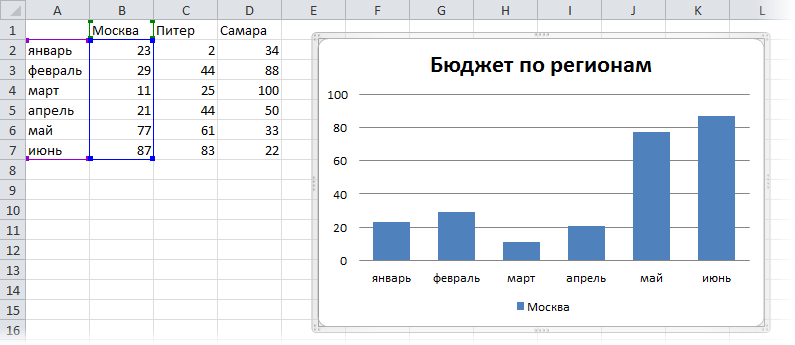
Задача - хутка дадаць у яе дадатковыя дадзеныя без перастварэння дыяграмы (Самара).
Усё геніяльнае, як звычайна, проста: вылучыце слупок з новымі дадзенымі (D1:D7), скапіруйце яго ў буфер абмену (CTRL + C), вылучыце дыяграму і ўстаўце дадзеныя з буфера абмену (CTRL + V). У Excel 2003 і старэйшых таксама працуе перацягванне (!) выбранага дыяпазону мышшу ў вобласць дыяграмы. Лёгка і прыемна, праўда?
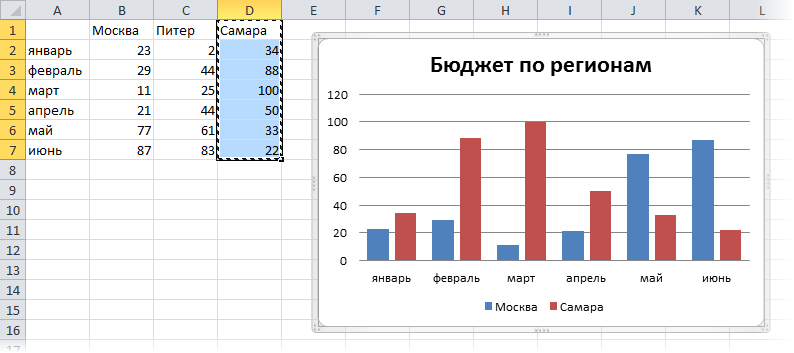
Калі ўстаўка адбылася не так, як вам хацелася або вы хочаце ўставіць не новую радок з дадзенымі (новы горад), а працяг існуючай (напрыклад, дадзеныя за другое паўгоддзе па той жа Маскве). ), то замест звычайнай устаўкі вы можаце выкарыстоўваць спецыяльную, націснуўшы CTRL+ALT+V або скарыстаўшыся кнопкай выпадальнага меню Уставіць (Уставіць) таб Галоўная (Дадому):
Варыянт 2. Цалкам аўтаматычны
Калі ў вас Excel 2007 або больш позняй версіі, то для дадання новых дадзеных у дыяграму вам трэба выканаць мінімум дзеянняў - загадзя аб'явіць дыяпазон даных для дыяграмы ў выглядзе табліцы. Гэта можна зрабіць на ўкладцы. Галоўная (Дадому) з дапамогай кнопкі Фармат у выглядзе табліцы (Фарматаваць як табліцу):
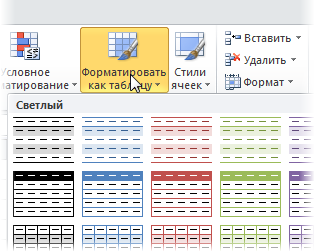
Цяпер пры даданні новых радкоў або слупкоў у табліцу яе памеры будуць аўтаматычна карэкціравацца, і ў выніку новыя радкі і элементы радкоў будуць трапляць у дыяграму на хаду, без дадатковых намаганняў з вашага боку. Аўтаматызацыя!
- Разумныя электронныя табліцы Excel 2007/2010